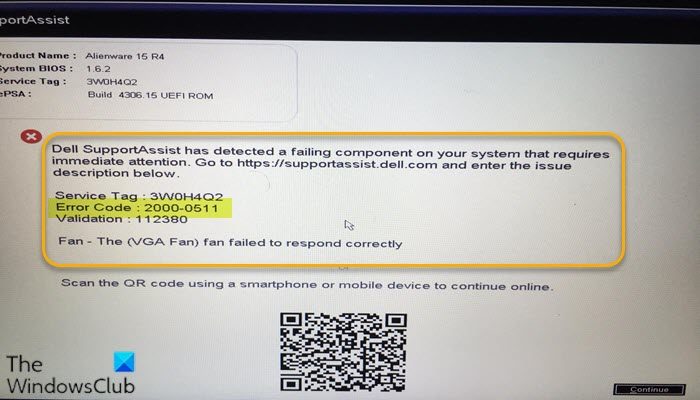При загрузке компьютера Dell под управлением Windows 11 или Windows 10 вы можете получить код ошибки 2000-0511 . В этом посте мы определим потенциальные причины, а также предложим наиболее подходящие решения, которые пользователи ПК могут попытаться решить. Код ошибки указывает на то, что с вентилятором процессора что-то не так.
Наиболее вероятные причины этой ошибки:
Механическая ошибка, поскольку вентилятор не отвечал правильно. Проблема совместимости настроек BIOS
Исправить код ошибки вентилятора процессора 2000-0511
Если вы столкнулись с этой проблемой на своем устройстве Dell, вы можете попробовать наши рекомендуемые ниже решения в произвольном порядке и посмотреть, поможет ли это решить проблему с процессором Код ошибки вентилятора 2000-0511, который произошел на вашем ПК с Windows 11/10.
Изменить настройки конфигурации вентилятора Запустить аппаратную диагностику на компьютере Повторно запустить FanUpdate BIOS Заменить вентилятор
Давайте посмотрим на описание процесса, связанного с каждым из перечисленные решения.
1] Изменить настройки конфигурации вентилятора ЦП
Первый шаг по устранению неполадок можно принять для разрешения процессора Код ошибки вентилятора 2000-0511 на вашем компьютере Dell под управлением Windows 11/10 заключается в изменении параметров конфигурации вентилятора, например, изменении скорости вращения вентилятора ЦП и проверке, помогает ли это.
В BIOS параметры вентилятора обычно могут быть находится в разделах Монитор , Монитор оборудования , Статус или в аналогичных разделах. Имейте в виду, что не во всех меню BIOS компьютера есть возможность изменить настройки вентилятора. Итак, если вы не можете найти возможность изменить настройки вентилятора, проверьте руководство пользователя или веб-страницу производителя.
2] Запустите диагностику оборудования на компьютере
Системы Dell поставляются со встроенной диагностикой ePSA. Это решение требует от вас запустите встроенный или автономный диагностический тест (также называемый оценкой системы перед загрузкой) с помощью Dell SupportAssist. Этот «Пользовательский тест» представляет собой расширенный диагностический тест, позволяющий получить более надежные результаты.
Чтобы запустить тест оборудования, запустите компьютер и несколько раз нажмите F12 клавиша на клавиатуре для доступа к меню однократной загрузки. На экране меню загрузки выберите Диагностика , чтобы запустить сканирование оборудования. Кроме того, вы также можете запустить диагностику, нажав и удерживая клавишу Fn на клавиатуре-удерживая клавишу Fn , включите систему, как только она начнет выполнение теста. отпустите кнопку Fn .
3] Переустановите вентилятор
Если разъемы ослабнут или неисправны, вы можете столкнуться с этой ошибкой.. В этом случае убедитесь, что разъемы надежно закреплены, или замените разъемы, если они неисправны, или просто переустановите вентилятор, чтобы устранить ошибку. Но прежде чем пытаться отремонтировать, имейте в виду, что компоненты вашей системы Dell являются либо CRU (блок, заменяемый заказчиком) , либо FRU (блок, заменяемый на месте) .
Что касается компонентов FRU, вы не должны переустанавливать или заменять их самостоятельно-для этого требуются услуги специалиста по аппаратному обеспечению ПК. С другой стороны, если охлаждающий вентилятор представляет собой CRU, вы можете отключить вентилятор, подключить его снова и повторно запустить проверку оборудования. Если тот же код ошибки появляется снова, запишите этот код и обратитесь в службу поддержки Dell для получения дополнительной помощи.
4] Обновление BIOS
Для этого решения необходимо обновить BIOS вашей системы. Но сначала сбросьте BIOS до настроек по умолчанию и посмотрите, поможет ли это.
У всех OEM-производителей есть утилиты, которые помогут вам легко обновить BIOS, прошивку и драйверы. Это самый безопасный способ обновить BIOS. Итак, чтобы обновить BIOS для вашего ноутбука Dell, вы можете перейти на Dell.com , или вы можете использовать Dell Update Utility.
После обновления BIOS запустите тест оборудования еще раз, и, если проблема решена, в противном случае вы можете попробуйте следующее решение.
5] Замените вентилятор
Это решение требует замены вентилятора процессора. Но сначала сделайте следующее:
проверьте компьютер на предмет засорения или закупорки вентиляционных отверстий. Найдите любые повреждения радиатора или вентилятора, сломанные или отсутствующие лопасти вентилятора. Откройте вентилятор и тщательно очистите его сжатой жидкостью. или даже с помощью пылесоса в режиме продувки.
После выполнения этих задач проверьте, появляется ли ошибка снова. Если это так, то вам необходимо заменить вентилятор, чтобы решить проблему.
В очень редких случаях может существовать вероятность того, что материнская плата неисправна, не подает питание или не может управлять вентилятором. В этом случае вам могут потребоваться услуги специалиста по аппаратному обеспечению ПК, чтобы решить проблему MOBO, или, если система все еще находится на гарантии, вы можете получить замену материнской платы.
В случае процессора или материнской платы был недавно заменен, проверьте, были ли применены или заменены термопаста или термопрокладки после ремонта-если термопаста или термопрокладки отсутствуют, вы можете связаться с Dell для повторной замены радиатора или MOBO.
Надеюсь, это поможет!
Как исправить неисправность вентилятора?
Чтобы исправить ошибку или неисправность вентилятора ЦП на компьютере с Windows 11/10, вы можете попробовать следующие предложения:
Переместите компьютер. Остановите разгон. Обеспечьте охлаждение компьютера. Очистите вентиляторы ЦП. Проверьте, не поврежден ли вентилятор ЦП. Проверьте расположение вентилятора ЦП. Попробуйте установить другой разъем вентилятора ЦП. Проверьте настройки вентилятора ЦП в BIOS.
Как исправить код ошибки 2000-0415?
Если вы получаете код ошибки 2000-0415 на компьютере Dell под управлением Windows во время выполнения диагностики c, чтобы исправить ошибку, убедитесь, что к планшету подключен адаптер питания переменного тока. Диагностика ePSA предназначена для проверки функции зарядки планшета, и для правильной работы диагностики необходимо подключить адаптер питания переменного тока.